Eine der Komponenten, die in allen Betriebssystemen vorhanden ist und über die Sie administrative Aufgaben oder Verwaltungsaufgaben ausführen können, ist das BIOS oder UEFI, das wir alle schon einmal gehört haben.
Das BIOS (Basic Input Output System) hat die Hauptfunktion, die Hardwarekomponenten zu starten und dem Betriebssystem den Start mit all seinen Diensten und Prozessen zu ermöglichen.
- Es ist in der Lage, Codes auszuführen, um die Integrität aller Komponenten der Firmware zu überprüfen, bevor sie ausgeführt werden, und mit dem Booten des Betriebssystems fortzufahren.
- Es führt eine Validierung der wichtigsten Hardwarekomponenten des Geräts durch, um sicherzustellen, dass alle gespeicherten Informationen korrekt geladen werden und während dieses Vorgangs keine Probleme auftreten.
- Das BIOS kann zusätzliche Module wie Grafikkarten oder Netzwerkkarten steuern.
- Über das BIOS kann das Boot-Gerät (z. B. CD oder USB) für Verwaltungszwecke ausgewählt werden.
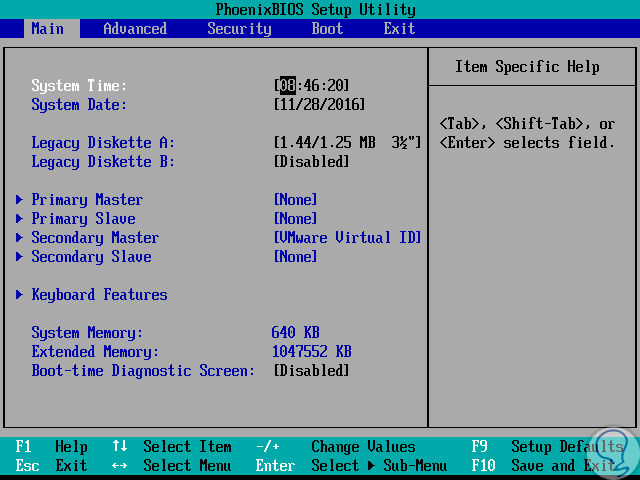
- Starten Sie viel schneller und sicherer.
- Es kann in 32 oder 64 Bit ausgeführt werden, während sich das BIOS in 16 Bit befindet.
- Dynamische Schnittstelle
- Es unterstützt Festplatten mit einer Kapazität von bis zu 9,4 Zettabyte, während das BIOS nur 4 Festplatten mit einer maximalen Kapazität von 2,2 TB unterstützt.
- UEFI verbessert die Sicherheit durch die Secure Boot-Funktion.
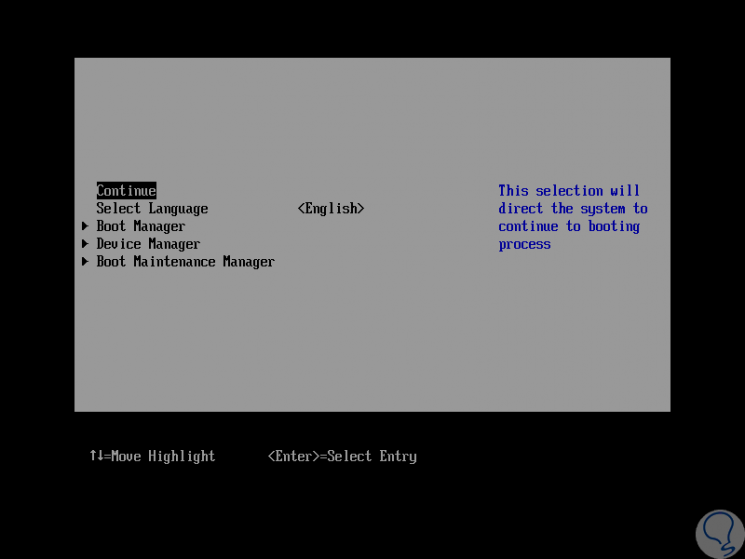
Jetzt werden wir sehen, wie wir überprüfen können, welche Art von Manager wir unter Windows oder Linux haben.
Um auf dem Laufenden zu bleiben, sollten Sie unseren YouTube-Kanal abonnieren. ABONNIEREN
1. Überprüfen Sie das BIOS oder UEFI von msinfo in Windows 10
Die praktischste Methode unter Windows-Betriebssystemen ist, das Dienstprogramm System Information aufzurufen, auf das mit der folgenden Tastenkombination zugegriffen werden kann, und den Befehl “msinfo32” auszuführen:
+ R
msinfo32
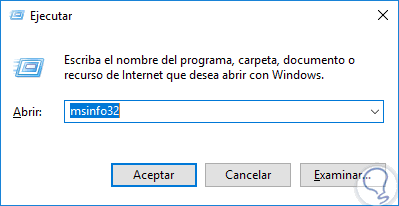
Drücken Sie die Eingabetaste oder OK. Wir werden zum nächsten Fenster weitergeleitet und müssen dort die Zeile “BIOS Mode” suchen.
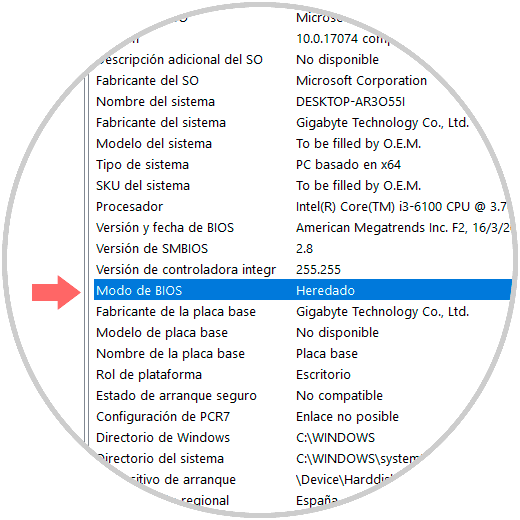
Dort sehen wir zwei Möglichkeiten:
2. Überprüfen Sie das BIOS oder UEFI aus der Datei in Windows 10
Eine weitere von Windows angebotene Option zum Überprüfen dieser Informationen besteht darin, die folgende Route zu wählen:
C: Windows Panther
Dort werden wir die folgende Zeile finden:
setupact.log
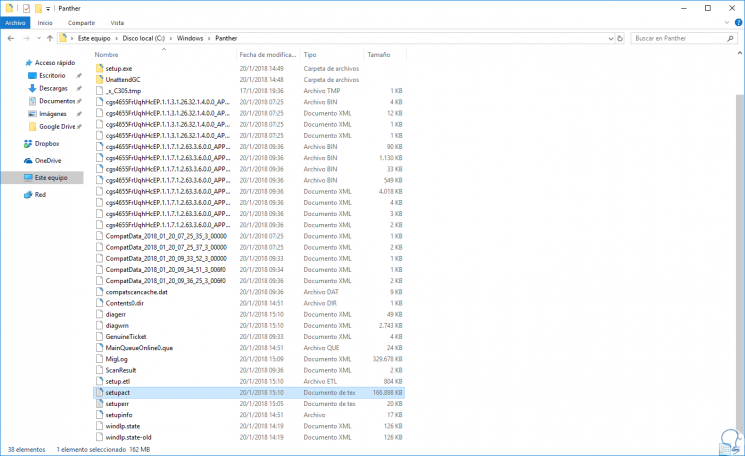
Wir öffnen diese Datei mit einem Texteditor und müssen dort die folgende Zeile suchen. Dort sehen wir, dass der Typ des verwendeten Managers angezeigt wird.
Erkannte Boot-Umgebung
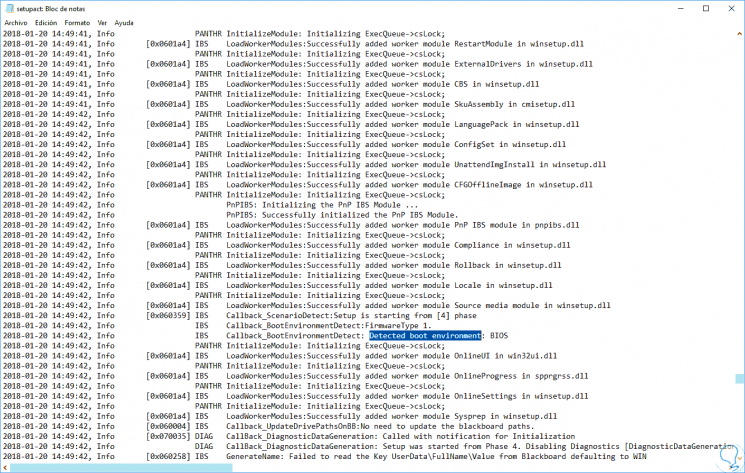
3. Überprüfen Sie das BIOS oder UEFI unter Linux
Der Prozess unter Linux ist einfach und es reicht aus, UEFI-Prüfungen durchzuführen.
Die erste zu verwendende Option ist, in das folgende Verzeichnis zu wechseln:
/ sys / firmware / efi
Wenn es dort ein Ergebnis gibt, bedeutet dies, dass wir UEFI haben, aber wenn das Ergebnis ein Fehler ist, zeigt dies an, dass wir BIOS verwenden:
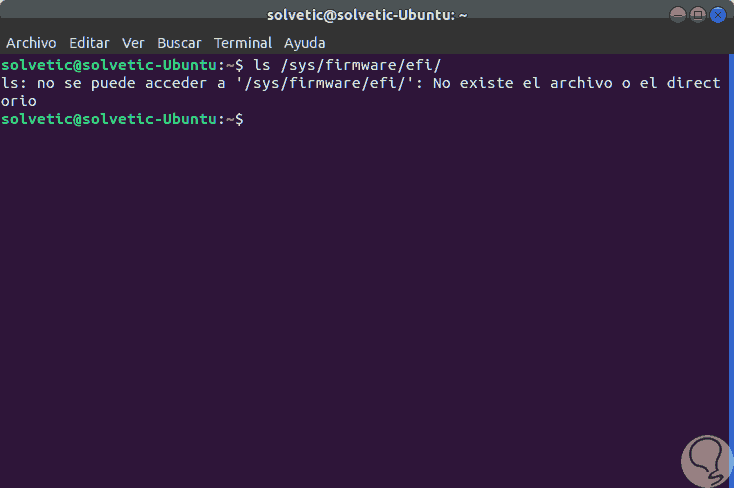
4. Überprüfen Sie das BIOS oder UEFI unter Deibian und Ubuntu unter Linux
Die zweite Alternative in Debian und Ubuntu besteht darin, den folgenden Befehl auszuführen:
sudo apt install efibootmgr

Nach der Installation führen wir Folgendes aus:
sudo efibootmgr
Da UEFI Variablen verwendet, sollten diese angezeigt werden. Andernfalls ist dies das Ergebnis:
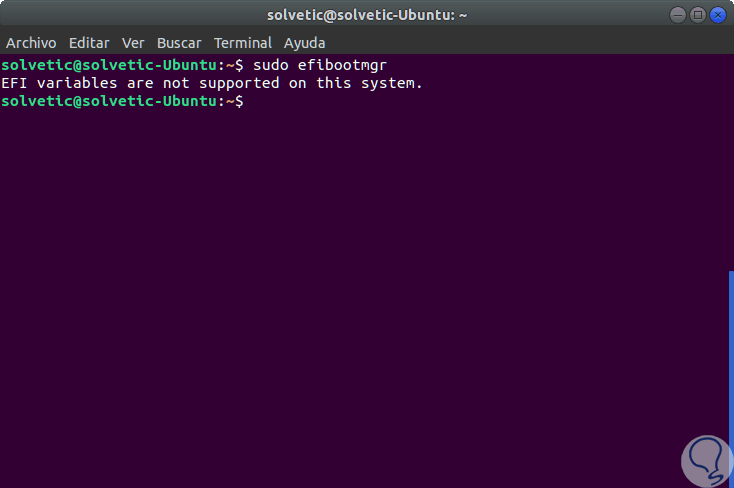
Daher haben wir UEFI oder BIOS in Windows- oder Linux-Umgebungen überprüft.